Ryhmäkeskustelun avatarin mukauttaminen Microsoft Teamsissa
Tee ryhmäkeskustelustasi erottuva mukauttamalla avataria. Lataa oma kuvasi tai valitse kuvavalikoimasta.
Huomautukset:
-
Avatareja voi lisätä, muuttaa tai poistaa työpöydällä tai verkossa.
-
Valitse Teamsin vasemmasta reunasta Keskustelu ja etsi ryhmäkeskustelu, jota haluat mukauttaa.
-
Valitse avatar (profiilikuva) keskustelun nimen vieressä.
-
Näyttöön avautuu uusi ikkuna, jossa voit ladata oman kuvan, valita esimääritetyn kuvan tai emojin.
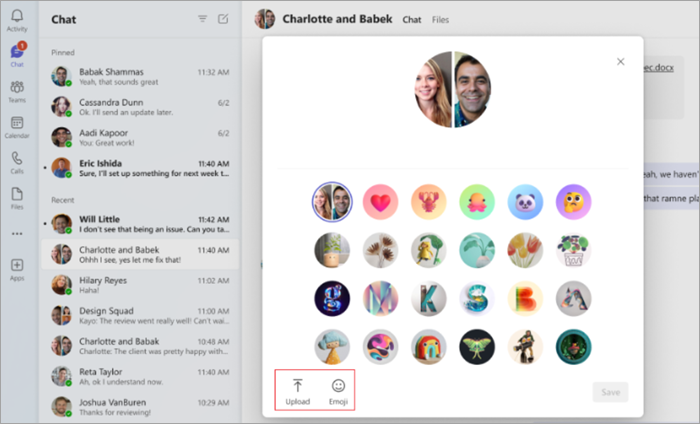
-
Jos valitset kuvan tai emojin, etsi haluamasi kuva ja valitse Tallenna.
-
Jos haluat käyttää omaa kuvaasi, valitse Lataa, etsi kuva tiedostoistasi ja valitse Tallenna.
-
Jos haluat muokata avataria uudelleen tai palata oletuskuvaan, valitse Muokkaa nykyisen avatarin vierestä ja noudata samoja ohjeita kuin yllä. Oletuskuva näkyy kuvaluettelossa.
Huomautukset:
-
Valokuvien lataamisen enimmäiskoko on 4 Mt.
-
Avatareja ei tällä hetkellä tueta kokouskeskusteluissa tai 1:1-keskusteluissa.
-
Mykistetyt ryhmäkeskustelut näyttävät mykistyskuvakkeen avatarien sijaan.










